虹光AVA5扫描仪 虹光AVA6扫描仪安装指南
虹光扫描仪使用指南
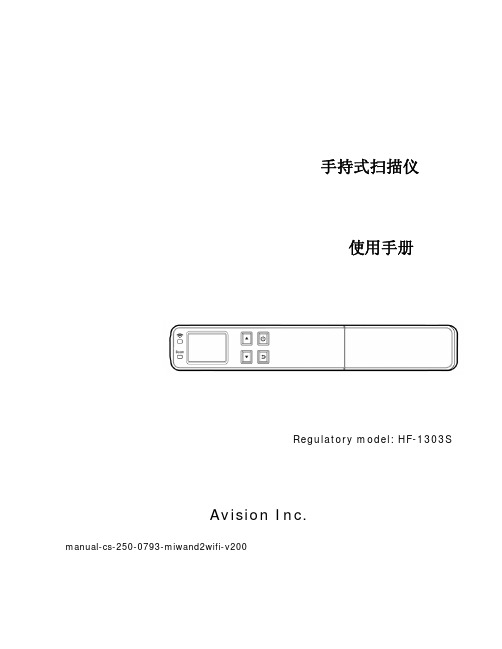
“仅适用于在海拔 2000m 以下地区使用”
“仅适用于在非热带气候条件下使用”
iii
使用锂离子电池警告及注意事项
警告: 危险警告:为防止电池可能发生泄漏,发热,爆炸,请注意以下预防措施:
手持式扫描仪 使用手册
Regulatory model: HF-1303S
Avision Inc.
manual-cs-250-0793-miwand2wifi-v200
商标 Microsoft 是微软公司的美国注册商标。 Windows 和 Windows XP, Windows Vista, Windows 7, Windows 8 是微软公司的美国注册商标。 IBM,IBM PC 是国际商务机器公司的注册商标。 本文中其它厂牌和产品名称皆为各相关厂商的商标或注册商标。 著作权 版权所有,未经虹光公司授权,不得将本文内容以任何形式复制、改编、或翻译成任何文字。 本产品扫描的题材,受政府法律及复制权等其它法规的保护,客户应遵守相关法令。
3.7.1 基本计算机系统需求 ................................................................. 3-8 3.7.2 连接计算机后 ......................................................................... 3-8 3.7.3 安全地移除USB 装置................................................................ 3-8 3.8 浏览或下载扫描的图像 (iPad) ................................................................ 3-9 3.9 使用文字光学辨认软件 ......................................................................... 3-9 3.10 选择你需要的扫描设定 ....................................................................... 3-10 3.10.1 分辨率 ............................................................................. 3-10 3.10.2 色彩模式........................................................................... 3-10 3.10.3 储存格式........................................................................... 3-11 3.10.4 关闭液晶屏幕 ..................................................................... 3-11 3.10.5 自动关机........................................................................... 3-12 3.10.6 反镜相 (限于手持式扫描)....................................................... 3-12 3.10.7 格式化内存卡 ..................................................................... 3-13 3.10.8 自动裁切 (限于馈纸扫描)....................................................... 3-13 3.10.9 校正颜色........................................................................... 3-14 3.10.10 语言 .............................................................................. 3-14 3.10.11 出厂默认值 ...................................................................... 3-15 3.10.12 关于 .............................................................................. 3-15
虹光扫描仪使用方法

虹光扫描仪使用方法虹光扫描仪使用方法扫描仪是一种捕获影像的装置,作为一种光机电一体化的电脑外设产品,扫描仪是继鼠标和键盘之后的第三大计算机输入设备,它可将影像转换为计算机可以显示、编辑、存储和输出的数字格式,是功能很强的一种输入设备。
下面为大家带来了虹光扫描仪使用方法,欢迎大家参考阅读。
准备工作要做好普通用户在使用扫描仪之前,很有必要对扫描仪的基本原理做个初步的了解,这样将大大有助于正确合理地使用扫描仪。
扫描仪获取图像的方式是将光线照射到待扫描的图片或文档上,光线反射后由感光元件——CCD(Charge Coupled Device,电荷耦合元件)或CIS (Contact Image Sensor)接收,由于图像色彩深浅不一,致使反射光强度也各不相同,感光元件可以接收各种强度的光,并转换为二进制的数字信号,最后由控制扫描的软件将这些数据还原为显示器上可以看到的图像。
为了将图像客观真实地反映出来,必须保证光线能够平稳地照到待扫描的稿件上,笔者建议大家在扫描前可以先打开扫描仪预热5至10分钟,使机器内的灯管达到均匀发光状态,这样可以确保光线平均照到稿件每一处。
此外,不要因扫描仪的倾斜或抖动影响到扫描品质,用户应尽量找一处比较平坦、稳定的地方放置,一些用户为节约办公空间而直接将扫描仪置于机箱上方的做法万万不可取。
现在,佳能公司的N系列扫描仪都实现了直立扫描,配有专用扫描仪支架,有效的节约了办公空间。
此外,扫描前仔细检查玻璃上方是否有污渍,若有一定要用软布擦拭干净,以免影响扫描效果。
预扫步骤不可少为了节约扫描时间,一些用户贪图方便,常常忽略预扫步骤。
其实,在正式扫描前,预扫功能是非常必要的,它是保证扫描效果的第一道关卡。
通过预扫有两方面的好处:一是在通过预扫后的图像我们可以直接确定自已所需要招描的区域,以减少扫描后对图像的处理工序;二是可通过观察预扫后的图像,我们大致可以看到图像的色彩、效果等,如不满意可对扫描参数重新进行设定、调整之后再进行扫描。
虹光扫描仪使用方法 (2)

虹光扫描仪使用方法1. 介绍虹光扫描仪是一种现代化的身份识别技术,通过扫描人眼虹膜来对个人身份进行验证。
它具有高精度、高安全性、非接触式等特点,广泛应用于各个领域,如银行、机场、政府机构等。
本文档将简要介绍虹光扫描仪的使用方法,旨在帮助用户快速上手。
2. 设置与准备在开始使用虹光扫描仪之前,需要进行一些设置和准备工作。
硬件连接首先,确保虹光扫描仪正确连接到计算机或其他设备上。
通常,虹光扫描仪会通过USB接口与计算机相连,确保USB 线插入到计算机的可用接口中。
驱动安装一些虹光扫描仪需要安装相应的驱动程序才能与计算机正常通信。
在使用之前,您需要先检查是否需要安装驱动程序,并在需要时按照提供的说明进行驱动安装。
驱动程序通常可以从设备制造商的官方网站上下载到。
软件安装虹光扫描仪通常需要与相应的身份验证软件配合使用。
如果您的虹光扫描仪附带了身份验证软件,您需要将其安装到计算机上。
如果没有提供软件或您需要使用其他身份验证软件,您可以在合适的地方进行下载或购买。
3. 扫描流程步骤1:启动软件在完成设置和准备后,启动虹光扫描仪所配套的身份验证软件。
通常,您可以在开始菜单或桌面上找到该软件的图标,双击图标即可启动。
步骤2:选择模式根据您的需求,选择合适的扫描模式。
虹光扫描仪通常支持单眼扫描和双眼扫描两种模式。
单眼扫描适用于只需验证一个眼睛的场景,而双眼扫描则适用于同时验证两只眼睛的场景。
步骤3:对准眼睛在进行眼睛扫描之前,需要将眼睛对准虹光扫描仪的摄像头。
通常,软件会提供一个对准指示器,通过调整头部姿势和摄像头的位置,使眼睛准确对准指示器后进行扫描。
步骤4:进行扫描眼睛对准后,点击扫描按钮开始进行扫描。
在扫描过程中,保持眼睛稳定不要移动,以确保扫描结果的准确性。
扫描过程可能需要几秒钟到几十秒钟不等,具体时间取决于虹光扫描仪的性能和所使用的算法。
步骤5:结果验证扫描完成后,软件会对扫描结果进行验证。
如果扫描结果与预先存储的眼睛模板匹配成功,则验证通过,否则验证失败。
虹光扫描仪使用方法

虹光扫描仪使用方法虹光扫描仪是一种常见的办公设备,用于将纸质文件转换为电子文件,方便存储、共享和编辑。
下面将详细介绍虹光扫描仪的使用方法。
首先,使用虹光扫描仪之前,我们需要将设备连接到电脑或笔记本电脑上。
一般来说,虹光扫描仪会附带一个USB接口,我们只需要将USB接口插入电脑的USB插槽即可。
如果是无线虹光扫描仪,我们需要通过无线网络将其与电脑进行连接。
连接完成后,我们可以开始使用虹光扫描仪了。
首先,将需要扫描的纸质文件放在扫描仪的扫描台上。
确保文件平整且没有弯曲,以免影响扫描效果。
然后,启动虹光扫描仪,打开扫描软件。
在扫描软件中,我们可以进行一些设置,以满足我们的具体需求。
比如,调整扫描分辨率、图像亮度、对比度等参数,以获得高质量的扫描结果。
这些设置可以根据不同的扫描任务进行调整,并保存为默认设置,方便日后使用。
接下来,我们可以点击软件界面上的“扫描”按钮,开始进行扫描。
虹光扫描仪会自动将纸质文件传送到扫描仓,并开始进行扫描。
在扫描过程中,我们需要保持纸质文件的稳定,不要移动或拿开,以免影响扫描效果。
同时,我们可以在软件界面上实时预览扫描的结果,以确保扫描质量满足要求。
扫描完成后,我们可以选择保存扫描结果的格式和路径。
一般来说,虹光扫描仪支持多种文件格式,如PDF、JPEG、PNG等。
我们可以根据需要选择合适的格式,并将文件保存到指定的文件夹中。
同时,我们还可以选择命名扫描文件,方便后续管理和查找。
除了基本的扫描功能,虹光扫描仪还提供一些附加的功能,如自动裁剪、自动旋转等。
这些功能可以根据具体需要进行设置,以提高工作效率和扫描结果的质量。
此外,虹光扫描仪还支持批量扫描功能,即一次性扫描多页文件。
我们只需要将多页文件放置在扫描仓中,设置好相关参数,点击“扫描”按钮,虹光扫描仪就会按照设定的顺序自动扫描每一页文件,并保存到指定的文件夹中。
在使用虹光扫描仪时,我们需要注意以下几点。
首先,保持扫描仪的清洁。
扫描仪的安装方法及使用流程
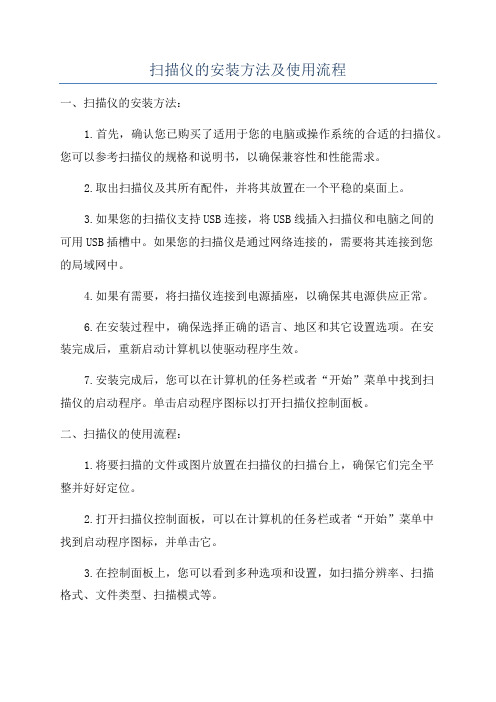
扫描仪的安装方法及使用流程一、扫描仪的安装方法:1.首先,确认您已购买了适用于您的电脑或操作系统的合适的扫描仪。
您可以参考扫描仪的规格和说明书,以确保兼容性和性能需求。
2.取出扫描仪及其所有配件,并将其放置在一个平稳的桌面上。
3.如果您的扫描仪支持USB连接,将USB线插入扫描仪和电脑之间的可用USB插槽中。
如果您的扫描仪是通过网络连接的,需要将其连接到您的局域网中。
4.如果有需要,将扫描仪连接到电源插座,以确保其电源供应正常。
6.在安装过程中,确保选择正确的语言、地区和其它设置选项。
在安装完成后,重新启动计算机以使驱动程序生效。
7.安装完成后,您可以在计算机的任务栏或者“开始”菜单中找到扫描仪的启动程序。
单击启动程序图标以打开扫描仪控制面板。
二、扫描仪的使用流程:1.将要扫描的文件或图片放置在扫描仪的扫描台上,确保它们完全平整并好好定位。
2.打开扫描仪控制面板,可以在计算机的任务栏或者“开始”菜单中找到启动程序图标,并单击它。
3.在控制面板上,您可以看到多种选项和设置,如扫描分辨率、扫描格式、文件类型、扫描模式等。
4.根据需要,选择合适的扫描设置。
例如,如果您需要扫描高质量的图片,可以选择较高的分辨率和彩色模式。
如果您只需要扫描文档,则可以选择较低的分辨率和黑白模式。
5.确定好设置后,点击“开始扫描”按钮,扫描仪会自动开始工作。
在扫描过程中,您可以通过控制面板上的进度条来查看进展。
6.扫描完成后,您可以预览扫描的结果,如果需要可以进行图像调整,如裁剪、旋转、亮度调整等。
7.确认无误后,选择保存扫描的文件的位置和格式,然后点击“保存”按钮。
您还可以选择将扫描结果直接发送到电子邮件或打印机进行进一步处理。
8.将扫描仪上的文件取走,并关闭扫描仪控制面板。
将扫描仪上的所有配件清洁干净,并存放在安全的地方。
注意事项:1.遵循扫描仪的使用手册和安全说明,避免超负荷使用和不正确操作。
2.定期检查驱动程序和软件的更新,并根据需要更新它们,以确保最佳性能和稳定性。
虹光扫描仪使用方法

虹光扫描仪使用方法简介虹光扫描仪是一种用于获取个体虹膜特征的高精度生物识别设备。
它可以通过扫描和分析虹膜的纹理和颜色等特征,识别和验证个体身份。
本文档将详细介绍虹光扫描仪的使用方法,帮助用户正确操作和获取准确的虹膜数据。
虹光扫描仪的操作步骤步骤一:准备工作在使用虹光扫描仪之前,首先需要进行一些准备工作:1.确保虹光扫描仪的电源接触良好,并且电源线已经正确连接。
2.检查虹光扫描仪的传感器表面是否干净,如有污垢,使用软布轻轻擦拭。
3.确保计算机与虹光扫描仪的连接正常,驱动程序已经正确安装并运行。
步骤二:启动虹光扫描仪软件1.在计算机桌面上找到虹光扫描仪软件的图标,并双击打开。
2.等待软件加载完成,出现扫描仪的主界面。
步骤三:准备扫描1.让用户坐在距离虹光扫描仪适当的距离(通常为30-50cm)。
2.调整虹光扫描仪的高度和角度,使用户的眼睛正对传感器。
步骤四:开始扫描1.在虹光扫描仪软件上,点击“开始扫描”按钮。
2.提示用户闭上双眼,并保持稳定的姿势。
3.虹光扫描仪将自动采集虹膜图像,通常需要几秒钟的时间。
4.扫描完成后,软件会显示扫描结果,并进行虹膜特征提取。
步骤五:保存数据1.检查扫描结果的准确性,确保虹膜特征提取无误。
2.如果结果正确,点击“保存数据”按钮。
3.在弹出的对话框中选择保存路径和文件名,并点击“保存”。
虹光扫描仪的注意事项•使用虹光扫描仪时,需确保工作环境光线适中,避免强光直射传感器表面。
•用户在进行扫描前,应尽量放松眼睛,避免频繁眨眼和眼部运动。
•虹光扫描仪不建议用于有眼疾的人群,如角膜炎、白内障等眼部疾病。
•定期清洁虹光扫描仪的传感器表面,保证其工作效果和精度。
•虹光数据是个人的生物特征信息,请妥善保存并防止泄露。
结束语本文介绍了虹光扫描仪的使用方法,包括准备工作、软件操作步骤和注意事项。
通过正确操作虹光扫描仪,可以获得准确的虹膜数据,并应用于身份验证等领域。
用户在使用过程中,需注意保护个人隐私和数据安全,避免不必要的风险。
虹光 高速文件扫描仪 说明书

高速文件扫描仪使用手册Regulatory model: DT-0603H商标本文中其它厂牌和产品名称皆为各相关厂商之商标或注册商标。
版权所有翻印必究保证本书内容若有更动,虹光公司将不另行通知。
虹光公司对本档内容不做任何保证,包括(并不限于) 对某项特殊目的之适用性的隐含保证。
对因此造成之错误,或因装修、效能或本品使用上造成的不固定或严重损害,虹光公司不负任何责任。
警告使用者:这是甲类的信息产品,在居住的环境中使用时,可能会造成射频干扰,在这种情况下,使用者会被要求采取某些适当的对策。
2目录1.简介 (5)2.安装扫描仪 (6)2.1扫描仪锁定装置之解除 (7)2.2进纸匣的安装 (8)2.3安装软件 (9)2.4连接电线 (9)3.完成第一次扫描 (11)3.1文件的放置 (11)3.2从应用软件 (TWAIN) 中扫描影像 (13)4.使用「扫描仪属性」对话框 (16)4.1「扫描仪属性」对话框上的按键 (17)4.2「影像」卷标 (19)4.3「压缩」标签 (30)4.4「滤色」标签 (32)4.5「纸张」标签 (35)4.6「选项」卷标 (43)4.7「设定」标签 (48)4.8「信息」卷标 (51)5.ISIS 界面之操作 (53)6.使用扫描仪按键 (54)6.1安装 BUTTON MANAGER (55)6.2先检查按键的设定 (55)6.3预设的按键设定 (57)6.4执行按键扫描 (58)36.5从平台执行连续扫描 (59)7.维护方法 (61)7.1清理扫描仪玻璃镜片 (61)7.2保养自动进纸装置的方法 (62)7.3更换自动进纸垫片 (63)8.排除错误指南 (64)8.1常见问题之答复 (64)9.技术服务 (65)10.产品规格 (66)451. 简介首先恭喜您拥有一台完美的虹光 A3 高速文件扫描仪。
虹光公司是一家开发高性能文件及影像扫描仪的国际公司。
本产品除了可以扫描印刷品和一般的黑白或彩色照片外,最大的特色就是可以扫描A3 大尺寸的文件,适合大尺寸图建档需求者,是一个性能卓越的专业级扫描仪。
虹光 彩色影像扫描仪 说明书

彩色影像扫描仪使用手册商标Microsoft 是微软公司的美国注册商标。
Windows 和MS-DOS 是微软公司的美国注册商标。
IBM, PC, AT, XT 是国际商务机器公司的注册商标。
本文中其它厂牌和产品名称皆为各相关厂商的商标或注册商标。
专利版权所有,未经虹光公司授权,不得将本文内容以任何形式复制、改编、或翻译成任何文字。
本产品扫描的题材,受政府法律及复制权等其它法规的保护,客户应遵守相关法令。
保证本书内容若有更动,虹光公司将不另行通知。
虹光公司对本文件内容不做任何保证,包括(并不限于)对某项特殊目的的适用性的隐含保证。
对因此造成的错误,或因装修、效能或本品使用上造成的不固定或严重损害,虹光 公司不负任何责任。
iiAVA6 使用手册FCC 无线频率数干扰声明本设备经探测证实符合 B 级数位的设备规格及 FCC 15 节规格。
这些规格旨在防范在住宅区中可能造成的不良干扰。
若未遵照使用手册中的指示安装及使用本设备,所生成、使用及散发的无线电频率可能会干扰无线电通信。
特殊安装作业也可能造成不良干扰。
若经证明(关闭本设备后再打开)本设备对收音机或电视之接收会造成不良干扰,客户可以按下列方式调整:* 调整接收天线。
* 增加本设备与接收器间的距离。
* 将本设备改用不同的电源插座,使本设备与接收器处于不同的分支电路。
* 洽询经销商或有经验的收音机及电视技师。
注意事项:本设备如有任何未经制造厂商认可的更改或修改,本设备的访问权将视为无效。
iii基本系统需求WindowsIBM PC Pentium III 600 以上兼容之个人计算机微软 Windows 98/Windows 2000/Windows XP100 MB安装用磁盘空间128 MB RAM万用串行端口 Hi-Speed USB 2.0 (兼容于 USB 1.1) VGA 显示器与 Microsoft 窗口兼容之鼠标光驱ivAVA6 使用手册目 录1.简 介....................................................................................................1-12.安装软件..............................................................................................2-12.1开始安装软件..........................................................................2-13.安装扫描仪..........................................................................................3-13.1安装前须知..............................................................................3-1 R EMOVI.......................................................................................3-23.2打开扫描仪锁定装置..............................................................3-23.3连接电源..................................................................................3-33.4连接上计算机..........................................................................3-44.完成第一次扫描..................................................................................4-14.1如何放置文件..........................................................................4-14.2从应用软件(TWAIN)中扫描影像........................................4-25.编辑你的影像......................................................................................5-15.1使用基本功能..........................................................................5-15.2使用高级功能........................................................................5-105.3使用其它工具........................................................................5-166.按键功能..............................................................................................6-16.1将按键设定进行个人化..........................................................6-16.2按键功能..................................................................................6-37.技术服务..............................................................................................7-18.产品规格..............................................................................................8-1vAVA6 User’s Manual 1. 简 介首先恭喜您拥有一台完美的虹光 AVA6文件扫描仪。
- 1、下载文档前请自行甄别文档内容的完整性,平台不提供额外的编辑、内容补充、找答案等附加服务。
- 2、"仅部分预览"的文档,不可在线预览部分如存在完整性等问题,可反馈申请退款(可完整预览的文档不适用该条件!)。
- 3、如文档侵犯您的权益,请联系客服反馈,我们会尽快为您处理(人工客服工作时间:9:00-18:30)。
AVA5、AVA6证件扫描仪安装、使用指南
说明:本文档主要说明AVA5、AVA6证件扫描仪安装、使用,以及判断扫描仪硬件是否故障。
一、扫描仪安装
扫描仪安装步骤如下(请按顺序进行):
1、安装驱动,打开扫描仪驱动文件夹,运行Setup.exe.,按提示安装驱动程序。
2、连接扫描仪与电脑间USB数据线。
3、接通扫描仪电源。
Win XP 提示发现新硬件,按提示安装新硬件。
4、扫描仪驱动安装成功后,在设备管理器里会发现AVA5,如下图。
如果不能正常显示AVA5,
说明驱动安装不成功,或者是设备连接电脑USB数据线连接有问题。
二、扫描仪使用
1、扫描仪驱动安装正确、连接稳定后,我们可以进行下一步测试使用。
运行Avision(虹光)厂家自带扫描仪软件,从开始——所有程序——Avision AVA5 Scanner——运行
Avision Capture Tool,如下图:
2、出现如下对话框,选择如下图(如果是AVA6设备,请选择 Avision A6):
3、点击确定,打开虹光扫描仪厂家自带软件,如下图:
4、将要扫描的文档放置到扫描仪玻璃面板上,点击Scan按钮。
扫描仪正常扫出图片(见下图),说明扫描仪硬件没有问题。
5、点击Setup按钮出现设置对话框如下图,可以对对扫描图片彩色、灰度,分辨率进行设置。
三、扫描仪硬件故障
1、安装驱动后,连接USB数据线,接通电源。
如果此时Win XP没有提示发现新硬件,而且在设备管理器也没有发现AVA5。
这时可以做以下处理:
1) 检查USB数据线连接是否有问题,数据线插头是否插紧,可以重新插拔数据线(有条件的可以换一条数据线),
2) 检查扫描仪电源是否正常,电源插头是否插好(有条件可以换一个电源,输出直流12V电压,电流值不小于1A,电源插头为内+外-)。
3) 可以重新安装驱动,安装前卸载原来安装的驱动程序,并且重新启动电脑(有条件的可以换一台电脑安装),
经检查,排除这些问题,在设备管理器还是不能正常显示AVA5,基本可以判断是扫描仪硬件故障。
2、扫描驱动安装正常,设备连接也正常,但是在使用虹光厂家自带扫描仪软件扫描图片时,不能正常扫描出图片(图片扭曲、变形),或者扫描头无法正常滑动(如扫到一半停止运动),这时基本可以判断扫描仪硬件故障。
3、AVA5设备上没有电源开关、也没有指示灯,所以仅从外观上无法判断扫描仪是否运行正常。
有个别用户连接上AVA5扫描仪后,发现扫描仪没有任何动静(没有电源指示灯),以为扫描仪加不上电坏了,其实不然。
4、AVA6扫描仪上有一个指示灯,刚连接上电脑时为红色,此时设备不能正常使用,稍后指示灯应转为绿色,此时设备能够正常运行。
如果指示灯一直为红色,排除其他原因后仍不好,那基本说明扫描仪硬件故障。
另外,为了避免扫描仪的光学组件在搬运过程中受到损害,特别在AVA6扫描仪的背面设计锁定
装置(注:AVA5没有扫描头锁定装
置),如下图:
当您要使用扫描仪时,请务必先将背
面的锁定装置开关往旁推至“开锁位
置”(如左图),使扫描仪处于正常的使
用状态。
当您搬运(快递)扫描仪时,
请将扫描仪锁定装置开关推至“锁定
位置”处。
四、扫描仪维修
通过上述步骤的调试及判断,如果确认扫描仪硬件故障,请联系当地虹光售后维修网点。
联系方式:打开/网站,选择技术支持栏目。
虹光扫描仪厂家提供送修服务,请将有问题设备送到维修点检测、维修。
或致电我公司进行查询:400-609-6616。
